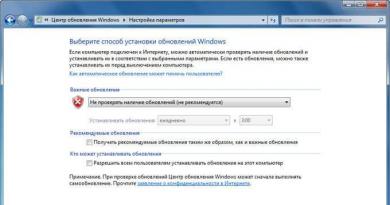खेलों में एफपीएस प्रदर्शित करने का एक कार्यक्रम। गेमिंग के दौरान आपके कंप्यूटर का लोड जांचने के लिए सर्वोत्तम प्रोग्राम गेम में सिस्टम का तापमान दिखाने के लिए एक प्रोग्राम
नमस्ते। आज मैं एक ऐसे प्रोग्राम के बारे में बात करूंगा जो किसी भी गेम में एफपीएस को आसानी से बढ़ा सकता है, यहां तक कि कमजोर कंप्यूटर पर भी! अधिक सटीक रूप से, 2 कार्यक्रम होंगे - एनवीडिया और एएमडी/एटीआई वीडियो कार्ड के लिए। प्रोग्राम आपको वीडियो कार्ड ड्राइवर पर गहरी सेटिंग्स करने और गेम में एफपीएस में वृद्धि को प्रभावित करने वाली हर चीज को अक्षम करने की अनुमति देते हैं। डाउनलोड बटन का उपयोग करके संग्रह डाउनलोड करें। संग्रह के अंदर एनवीडिया और एएमडी/एटीआई वीडियो कार्ड के लिए 2 फ़ोल्डर होंगे। आपने कौन सा वीडियो कार्ड इंस्टॉल किया है, उसके आधार पर वांछित फ़ोल्डर को अनज़िप करें और अपनी ज़रूरत का प्रोग्राम चलाएं या इंस्टॉल करें। यदि आप नहीं जानते कि आपके पास कौन सा वीडियो कार्ड है, तो आप प्रोग्राम डाउनलोड कर सकते हैं और इसके माध्यम से पता लगा सकते हैं। मैं आपको एफपीएस बढ़ाने के बारे में अपने वीडियो में सब कुछ विस्तार से दिखाऊंगा।
NVIDIA वीडियो कार्ड के लिए प्रोग्राम सेट करना
प्रोग्राम को अनज़िप करने के बाद, फ़ाइल "nvidiaInspector.exe" चलाएँ। मैं प्रोग्राम को व्यवस्थापक के रूप में चलाने की अनुशंसा करता हूं। इसके बाद, ड्राइवर संस्करण लाइन ढूंढें और लाइन के अंत में आइकन पर क्लिक करें।

NVIDIA प्रोफाइल इंस्पेक्टर एप्लिकेशन लॉन्च होगा। इसमें आप सभी गेम या केवल कम एफपीएस वाले गेम के लिए सेटिंग्स का चयन कर सकते हैं। एप्लिकेशन में हम कुछ पंक्तियों में सबसे अधिक रुचि रखते हैं:
- एंटीएलियासिंग - पारदर्शिता सुपरसेमलिंग। मान को AA_MODE_REPLAY_MODE_ALL पर सेट करें
- बनावट फ़िल्टरिंग - एलओडी पूर्वाग्रह (डीएक्स)। हम कोई भी मान निर्धारित करते हैं +, जितना अधिक + उतना ही खराब खेल में बनावट होगी लेकिन अधिक एफपीएस होगा।
- बनावट फ़िल्टरिंग - एलओडी पूर्वाग्रह (ओजीएल)।हम कोई भी मान सेट करते हैं +, जितना अधिक+ होगा खेल में बनावट उतनी ही खराब होगी लेकिन एफपीएस अधिक होगा।

अब देखिए गेम कैसा दिखेगा:

इस हेरफेर के लिए धन्यवाद, आप गेम में एफपीएस को 5 गुना तक बढ़ा सकते हैं! इन सेटिंग्स के बारे में अधिक जानकारी के लिए मेरा वीडियो देखें:
AMD\ATI वीडियो कार्ड के लिए FPS बढ़ाना
प्रोग्राम को अनज़िप करने के बाद, फ़ाइल "attsetup.exe" चलाएँ, प्रोग्राम इंस्टॉल करें, किसी भी चेकबॉक्स को न छुएँ। इंस्टालेशन के बाद प्रोग्राम लॉन्च करें। मैं तुरंत लिखना चाहूंगा कि प्रोग्राम पुराना है और विंडोज़ 10 पर काम नहीं करता है, यह पुराने विंडोज़ पर ठीक काम करता है। आगे आप यह करें:
- हम Direct3D बटन --> सेटिंग्स --> अतिरिक्त की तलाश कर रहे हैं।
- हम LOD बनावट की रेखा देखते हैं और स्लाइडर को दाईं ओर ले जाते हैं, उदाहरण के लिए 7.0 (सबसे धुंधला मोड) के मान पर और लागू करें बटन दबाएँ।
हमें लगभग वैसा ही मिलता है जैसा ऊपर वर्णित है, एफपीएस 5-7 गुना बढ़ जाता है, लेकिन बनावट धुंधली हो जाती है। पुराने हार्डवेयर पर भी एफपीएस में यह इतनी आसान वृद्धि है!
शक्तिशाली हार्डवेयर के मालिकों के लिए, आप अपने वीडियो कार्ड को ओवरक्लॉक करके भी एफपीएस में सुधार कर सकते हैं, मैंने इसे इस वीडियो में दिखाया है:
अब आपने अपने पीसी पर गेम्स में एफपीएस अधिकतम कर लिया है!
वीडियो गेम खेलते समय आराम को प्रभावित करने वाले संकेतकों में, एफपीएस सबसे महत्वपूर्ण में से एक है। गेमर्स अक्सर आदर्श से कम ग्राफिक्स और औसत चित्र रिज़ॉल्यूशन के साथ काम करने को तैयार रहते हैं, लेकिन कम-से-सुचारू गेमप्ले मज़ा छीन सकता है और मज़ा को तनाव में बदल सकता है।
एफपीएस का मतलब फ्रेम-प्रति-सेकंड है। इस सूचक का दूसरा सामान्य नाम फ्रैमरेट है। कंप्यूटर के वीडियो सबसिस्टम का प्रदर्शन जितना अधिक होगा, वह उतना ही अधिक आधुनिक और तकनीकी रूप से उन्नत होगा, उतने ही अधिक फ्रेम वह उसी अवधि में स्क्रीन पर प्रदर्शित कर सकता है।
वर्तमान एफपीएस को आँख से निर्धारित करना कठिन है। इस सूचक को नियंत्रित करने के लिए विशेष कार्यक्रमों का उपयोग किया जाता है।
एफपीएस गेम के दौरान प्लेबैक गुणवत्ता और आराम को कैसे प्रभावित करता है
उच्च फ्रेम दर के साथ, छवि सुचारू रूप से प्रदर्शित होती है, हिलती नहीं है, स्क्रीन पर चित्र प्राकृतिक और आंख को भाता है। तेज़ गेम में ये कारक विशेष रूप से महत्वपूर्ण होते हैं, जहां हर चाल मायने रखती है, और जीत प्रतिक्रिया की गति पर निर्भर करती है।
तेज़ गति वाले गेम में, 60 या उससे अधिक का FPS इष्टतम होता है। यदि खेल अपेक्षाकृत शांत है, तो 30-50 एफपीएस पर्याप्त है। इस प्रकार वीडियो गेम टेलीविजन और सिनेमा से भिन्न हैं, जहां 24-25 फ्रेम प्रति सेकंड आरामदायक देखने के लिए पर्याप्त हैं।
एफपीएस मापने के लिए सर्वोत्तम कार्यक्रम
गेमिंग के दौरान आपके फ़्रेमरेट पर नज़र रखने के लिए डिज़ाइन किए गए कई ऐप्स में अन्य उपयोगी सुविधाएं भी होती हैं। उत्तरार्द्ध अक्सर पसंद में निर्णायक भूमिका निभाते हैं।
Fraps
स्क्रीनशॉट लेने और गेमप्ले वीडियो रिकॉर्ड करने की अतिरिक्त क्षमता के साथ फ्रैप्स शायद सबसे लोकप्रिय एफपीएस ट्रैकिंग प्रोग्राम है। विविध कार्यक्षमता और रूसी भाषा की कमी के बावजूद, इसका उपयोग करना बहुत आसान है।
एफपीएस की निगरानी करना और स्क्रीनशॉट लेना एप्लिकेशन के निःशुल्क कार्य हैं और इन्हें स्वतंत्र रूप से उपयोग किया जा सकता है। अन्य तब तक सीमित हैं जब तक आप भुगतान किया हुआ संस्करण नहीं खरीदते। भुगतान के बिना, स्क्रीनशॉट केवल बीएमपी प्रारूप (संपीड़न के बिना) में सहेजे जाते हैं, और वीडियो सीमित अवधि के साथ रिकॉर्ड किए जाते हैं। फ्रैप्स आजीवन लाइसेंस की कीमत $37 है।
फ्रैप्स लॉन्च करने के बाद गेम के दौरान एफपीएस लगातार स्क्रीन के कोने में प्रदर्शित होता है।

अन्य कार्यक्रम कार्य:
- शीघ्रता से गेमप्ले स्क्रीनशॉट बनाएं;
- ध्वनि के साथ वीडियो रिकॉर्डिंग;
- औसत, अधिकतम और न्यूनतम एफपीएस मूल्यों का प्रदर्शन;
- एफपीएस रीडिंग को टेक्स्ट फ़ाइल में सहेजना;
- सभी विंडोज़ के शीर्ष पर काम करने की क्षमता;
- टाइमर लॉन्च और हॉटकी समर्थन।

- एक उन्नत घरेलू प्रोग्राम जो गेम के दौरान न केवल एफपीएस दिखाता है, बल्कि कंप्यूटर सेंसर डेटा भी दिखाता है। उदाहरण के लिए, आप स्क्रीन पर लोड, प्रोसेसर कोर का तापमान और खाली रैम की मात्रा प्रदर्शित कर सकते हैं।
FPSMonitor की एक अन्य महत्वपूर्ण विशेषता स्क्रीन पर प्रदर्शित जानकारी को दृश्य रूप से अनुकूलित करने की क्षमता है। यदि ऊपर वर्णित फ्रैप्स में आप केवल उस कोने का चयन कर सकते हैं जहां एफपीएस काउंटर स्थित है, तो यहां आप रंग, फ़ॉन्ट का चयन कर सकते हैं, विभिन्न सेंसर के डिस्प्ले को सक्षम या अक्षम कर सकते हैं, इत्यादि।

एप्लिकेशन की कीमत 350 रूबल है, लेकिन इसका एक निःशुल्क डेमो संस्करण है। उत्तरार्द्ध की कार्रवाई समय में सीमित नहीं है, लेकिन स्क्रीन पर एक वॉटरमार्क प्रदर्शित होता है।
एफपीएसमॉनिटर कार्य:
- सभी लोकप्रिय प्रोसेसर और वीडियो कार्ड के सेंसर के लिए समर्थन;
- ओवरले की लचीली सेटिंग्स (स्क्रीन पर प्रदर्शित छवि);
- स्क्रीन पर कई ओवरले प्रदर्शित करना;
- गर्म कुंजियों के साथ काम करना;
- वर्टिकल सिंक फ़ंक्शन (गेम फ्रेम दर और स्क्रीन रिफ्रेश दर) का अनुकरण करके एफपीएस को सीमित करना;
- लॉगिंग;
- लोकप्रिय कार्यों के लिए मानक प्रीसेट;
- "दृश्यों" के लिए समर्थन, यानी, डेटा को दृश्य रूप से प्रदर्शित करने के लिए अलग-अलग विकल्प जिनके बीच आप जल्दी से स्विच कर सकते हैं।

— वीडियो कार्ड के लचीले विन्यास के लिए एक कार्यक्रम। यह आपको न केवल माप लेने की अनुमति देता है, बल्कि ग्राफिक्स एडेप्टर को ओवरक्लॉक करने की भी अनुमति देता है। एफपीएस और अन्य हार्डवेयर जानकारी प्रदर्शित करना इसका द्वितीयक कार्य है।

उपयोगिता मुफ़्त है, आंशिक रूप से Russified है और मुख्य रूप से अनुभवी उपयोगकर्ताओं के लिए लक्षित है जो कंप्यूटर हार्डवेयर को समझते हैं।
आपके वीडियो कार्ड को ओवरक्लॉक करने से एफपीएस बढ़ाने में मदद मिलेगी, लेकिन ध्यान रखें कि यदि आप इसे ओवरक्लॉक करते हैं, तो ग्राफिक्स एडाप्टर को नुकसान पहुंचने का जोखिम है। जब तक आप सुनिश्चित न हों कि आप क्या कर रहे हैं, तब तक उन सेटिंग्स का उपयोग न करें जिन्हें आप नहीं समझते हैं।
प्रति सेकंड फ़्रेम की संख्या की गिनती सक्षम करने के लिए, गियर पर क्लिक करके एप्लिकेशन सेटिंग्स पर जाएं, फिर नीचे स्क्रीनशॉट में दिखाए गए दो चेकबॉक्स को चेक करें।

एमएसआई आफ्टरबर्नर विशेषताएं:
- वीडियो कार्ड का लोड स्तर, उसका तापमान, आवृत्ति, आपूर्ति वोल्टेज और अन्य पैरामीटर प्रदर्शित करना;
- वीडियो कार्ड प्रशंसकों को समायोजित करना;
- सूचना का दृश्य प्रदर्शन स्थापित करना;
- गेमप्ले रिकॉर्डिंग;
- अंतर्निर्मित तनाव परीक्षण;
- एंड्रॉइड के लिए मोबाइल संस्करण, ओवरक्लॉकिंग के बाद वीडियो कार्ड के रिमोट कंट्रोल के लिए डिज़ाइन किया गया;
- सुरक्षित ओवरक्लॉकिंग सेटिंग्स के लिए स्वचालित खोज।
सांचा

कंप्यूटर सिस्टम की स्थिति की निगरानी करने और उनके प्रदर्शन को बढ़ाने के लिए कैम एक व्यापक और बहुक्रियाशील कार्यक्रम है। इसकी क्षमताओं में से एक चल रहे वीडियो गेम के शीर्ष पर फ्रैमरेट और अन्य विशेषताओं को प्रदर्शित करना है।

कैम मुफ़्त है और इसमें रूसी इंटरफ़ेस भाषा है। एफपीएस को ट्रैक करने के लिए यूजर को इसमें रजिस्टर करना होगा।
मूलतः, यह प्रोग्राम पिछले प्रोग्राम के समान है, लेकिन ओवरक्लॉकिंग की तुलना में कंप्यूटर के प्रदर्शन की निगरानी पर अधिक जोर देता है। यह एमएसआई आफ्टरबर्नर की तुलना में अनुभवहीन उपयोगकर्ताओं के लिए अधिक उपयोगकर्ता-अनुकूल है, लेकिन पहले लॉन्च के बाद इसके इंटरफ़ेस को समझने में कुछ समय लग सकता है।
फ़्रेम दर प्रदर्शन सक्षम करने के लिए, एप्लिकेशन सेटिंग पर जाएं, "फ़्रेम/सेकंड की संख्या" अनुभाग खोलें। और "CAM डेटा डिस्प्ले सक्षम करें" फ़ंक्शन को सक्रिय करें।

कैम कार्य:
- चल रहे वीडियो गेम पर एफपीएस और कंप्यूटर के अन्य मापदंडों और विशेषताओं का प्रदर्शन;
- ग्राफिक्स कार्ड ओवरक्लॉकिंग;
- दर्जनों कंप्यूटर सेंसर से डेटा ट्रैक करना;
- गलत तरीके से संचालित कंप्यूटर घटकों के बारे में चेतावनी (उदाहरण के लिए, शीतलन प्रणाली की संभावित विफलता);
- सीपीयू और वीडियो कार्ड तापमान की निगरानी;
- प्रोग्राम डेवलपर के क्लाउड में कंप्यूटर प्रदर्शन डेटा संग्रहीत करने के लिए पंजीकरण;
- उपयोगकर्ता द्वारा लॉन्च किए गए गेम के लिए एफपीएस इतिहास पर नज़र रखना;
- फ्रेम दर प्रदर्शन सेटिंग।

एक निःशुल्क एप्लिकेशन है जो आपको प्रोसेसर, वीडियो कार्ड और अन्य कंप्यूटर घटकों की स्थिति की निगरानी करने के साथ-साथ लोकप्रिय गेम में एफपीएस प्रदर्शित करने की अनुमति देता है।
कार्यक्रम शुरुआती लोगों के लिए सरल और सुलभ है (रूसी भाषा के बिना भी), हालांकि, यह सभी मौजूदा खेलों का समर्थन नहीं करता है, लेकिन केवल 3600+ सबसे लोकप्रिय खेलों का समर्थन करता है। अधिकांश गेमर्स के लिए यह कोई समस्या नहीं है, लेकिन यदि आप कुछ विदेशी खेल रहे हैं, तो फ़्रेमरेट दिखाई नहीं दे सकता है।
फ़्रेम दर प्रदर्शित करने के लिए किसी अतिरिक्त प्रोग्राम सेटिंग की आवश्यकता नहीं है - बस AgaueEye लॉन्च करें और फिर गेम लॉन्च करें। गेमप्ले सत्र के बाद, विस्तृत एफपीएस आंकड़ों वाली एक विंडो प्रदर्शित की जाएगी। उदाहरण के लिए, एप्लिकेशन एक विज़ुअल ग्राफ़ उत्पन्न करेगा जो दिखाएगा कि गेम के दौरान प्रति सेकंड कौन से फ़्रेम प्रमुख थे।

AgaueEye कार्य:
- फ़्रेम दर प्रदर्शन सेट करना;
- प्रोसेसर, वीडियो कार्ड, हार्ड ड्राइव और पंखे के पैरामीटर प्रदर्शित करना;
- गेमिंग सत्र के दौरान एफपीएस आँकड़े बनाए रखना;
- हार्डवेयर के बारे में विस्तृत जानकारी प्रदर्शित करना;
- बुनियादी वीडियो कार्ड ओवरक्लॉकिंग फ़ंक्शन;
- हॉट कुंजियों का उपयोग करके नियंत्रण;
- प्रोसेसर या वीडियो कार्ड के अधिक गर्म होने की सूचनाएं।
कृपया ध्यान दें कि वर्णित कोई भी प्रोग्राम कुछ वीडियो गेम के साथ संगत नहीं हो सकता है। जब गेम विंडो मोड में चल रहा हो तो कभी-कभी एफपीएस प्रदर्शित नहीं होता है।
गेम्स में एफपीएस कैसे बढ़ाएं
यदि आप देखते हैं कि आपके गेम के फ़्रेम धीरे-धीरे या असंगत दर से बदल रहे हैं, तो निम्नलिखित तकनीकें मदद कर सकती हैं:
- निचली ग्राफ़िक्स सेटिंग सेट करें;
- गेम रिज़ॉल्यूशन कम करें;
- सभी तृतीय-पक्ष प्रोग्राम बंद करें जो प्रोसेसर, वीडियो और रैम संसाधनों का हिस्सा "खा" सकते हैं;
- वीडियो कार्ड ड्राइवर को अपडेट करें.
यदि आपके द्वारा चलाए जाने वाले अधिकांश वीडियो गेम के लिए एफपीएस लगातार कम है, तो यह आपके कंप्यूटर को कम से कम आंशिक रूप से अपग्रेड करने का समय हो सकता है।
विपरीत तर्क भी सत्य है: यदि आपकी सेटिंग्स में फ्रेम दर स्थिर है, बिना किसी मजबूत कमी के, और कम से कम 45-55 फ्रेम प्रति सेकंड पर रहती है, तो ग्राफिक्स सेटिंग्स में सुधार किया जा सकता है।
यदि आपको गेम में प्रोसेसर और वीडियो कार्ड की निगरानी की आवश्यकता है, और साथ ही आप गेम के दौरान फ्रेम दर (एफपीएस) प्रदर्शित करने से इनकार नहीं करेंगे, तो यह सब मुफ्त में प्राप्त करने का सबसे आसान तरीका है - एमएसआई आफ्टरबर्नर स्थापित करें.
प्रोग्राम सरल और सहज है, इसका एकमात्र दोष यह है कि डिफ़ॉल्ट इंटरफ़ेस बटन बहुत छोटे हैं।
एमएसआई आफ्टरबर्नर एक खिलाड़ी के लिए आवश्यक सभी मापदंडों की निगरानी कर सकता है:
- जीपीयू तापमान.
- सीपीयू तापमान.
- सिस्टम की "अड़चनों" को निर्धारित करने के लिए, दोनों का लोड स्तर।
- फ्रेम दर (एफपीएस)।
- वीडियो कार्ड कूलर रोटेशन गति.
- साथ ही कई अन्य संकेतक जो औसत गेमर के लिए इतने आवश्यक नहीं हैं, जैसे आवृत्तियों और वोल्टेज, साथ ही स्वैप फ़ाइल के बारे में जानकारी। बेशक, आप तय करते हैं कि ओवरले स्क्रीन डिस्प्ले (ओएसडी) पर क्या निगरानी और प्रदर्शित करना है।
- एमएसआई आफ्टरबर्नर वीडियो और स्क्रीनशॉट भी कैप्चर कर सकता है और वीडियो कार्ड को ओवरक्लॉक कर सकता है। सामान्य तौर पर, पूर्ण भराई!
डेटा की न केवल निगरानी की जा सकती है, बल्कि गेम के दौरान हर मिनट गेम को छोटा किए बिना वास्तविक समय की संख्याओं का आनंद लेने के लिए स्क्रीन पर भी प्रदर्शित किया जा सकता है। वैसे, इन सभी आँकड़ों के साथ, आप स्क्रीन पर एक घड़ी भी प्रदर्शित कर सकते हैं, जो बहुत सुविधाजनक हो सकती है।
कार्यक्रम की विशेषताओं में से एक यह है कि शिखर मान निगरानी ग्राफ़ पर प्रदर्शित होते हैं, इसलिए ग्राफ़ के माध्यम से स्क्रॉल करने की कोई आवश्यकता नहीं है - बस उनके ऊपर लाल संख्याओं पर नज़र डालें।
एमएसआई आफ्टरबर्नर की स्थापना
आरंभ करने के लिए, प्रोग्राम पैनल के नीचे सेटिंग बटन पर क्लिक करें:

दिखाई देने वाली विंडो के शीर्ष पर:
- "निगरानी" टैब चुनें;
- हम उन सूची आइटमों के बक्सों की जांच करते हैं जिनकी हम निगरानी करना चाहते हैं। अपने माउस से रेखाओं को उसी क्रम में खींचें जिस क्रम में आप उन्हें गेम में दिखाना चाहते हैं;
- जब एक पंक्ति वस्तु का चयन किया जाता है, तो आप इसे निर्दिष्ट कर सकते हैं कि यह खेल के दौरान ओईडी में प्रदर्शित होगा या नहीं (और साथ ही रंग, नाम और अन्य गुण)।
जैसा कि आप देख सकते हैं, स्क्रीनशॉट में फ़्रेम दर की जाँच नहीं की गई है, लेकिन आमतौर पर इसे तब तक जाँचा जाना चाहिए जब तक कि आपका एफपीएस गेम या किसी अन्य प्रोग्राम द्वारा प्रदर्शित न हो।

इसके बाद, मैं आपको यह देखने की सलाह देता हूं कि इस पैनल के अन्य टैब में क्या छिपा है, खासकर सबसे दाईं ओर - इंटरफ़ेस में।
एमएसआई आफ्टरबर्नर ओईडी की स्थापना
तो, गेम के दौरान एफपीएस के डिस्प्ले और मॉनिटरिंग डेटा को कॉन्फ़िगर करने के लिए, उसी सेटिंग पैनल में, ओईडी टैब ढूंढें, और वहां "उन्नत" बटन ढूंढें। इसे क्लिक करें!

OED सेटिंग्स विंडो खुल गई है. इसमें आपको निम्नलिखित चीजें करनी होंगी:
- सुनिश्चित करें कि OED डिस्प्ले स्विच चालू स्थिति में है (यदि नहीं, तो आप जानते हैं कि क्या करना है!)।
- वैकल्पिक: यदि गेम में एंटी-चीट अचानक गाली-गलौज करता है तो इसे चालू करें।
- वैकल्पिक: OED की प्रदर्शन विधि (मोटे तौर पर कहें तो फ़ॉन्ट) को प्रभावित करता है। रैस्टर 3डी चुनना सबसे अच्छा है, जहां आप रैस्टर 3डी शिलालेख पर फिर से क्लिक करके फ़ॉन्ट को अनुकूलित कर सकते हैं।
- फ़ॉन्ट की छाया को चालू करना बेहतर है (इसे चालू स्थिति पर स्विच करें)।
- अपने स्वाद के अनुरूप OED फ़ॉन्ट रंग चुनें!
- मॉनिटर के कोनों पर बने वर्ग ओईडी को मॉनिटर के वांछित कोने में ले जाने का एक त्वरित तरीका है। या आप बस OED को माउस से खींच सकते हैं, या इसके निर्देशांक मैन्युअल रूप से सेट कर सकते हैं।

यह शायद गेम में प्रोसेसर और वीडियो कार्ड की निगरानी के लिए एमएसआई आफ्टरबर्नर को तुरंत स्थापित करने के बारे में है। यदि आपको कार्यक्रम की क्षमताओं का विस्तृत अवलोकन चाहिए, तो इस विषय पर अर्टोम के सर्वश्रेष्ठ वीडियो में से एक देखें:
शुभ दिन!
एफपीएस के संबंध में हमेशा बहुत सारे प्रश्न होते हैं, और वे काम पर भी पूछे जाते हैं (खैर, मैं इस लेख में नैतिक पक्ष में नहीं जाऊंगा)...
सामान्य तौर पर, हर खेल प्रेमी, देर-सबेर, एफपीएस जैसे संकेतक के बारे में सीखता है (उन्हें आमतौर पर तब पता चलता है जब खेल धीमा होने लगता है, रुक जाता है, चित्र विकृत हो जाता है, हिल जाता है, आदि)।
एफपीएसआपकी स्क्रीन पर प्रति सेकंड दिखाए जाने वाले फ़्रेम की संख्या है। स्क्रीन पर प्रति सेकंड जितने अधिक फ्रेम होंगे, उतना बेहतर होगा: खेल अधिक सुचारू रूप से चलेगा, पात्रों की गतिविधियां अधिक स्वाभाविक होंगी, आप उन्हें स्पष्ट रूप से और स्पष्ट रूप से देखेंगे, और सभी घटनाओं पर प्रतिक्रिया करने के लिए आपके पास समय होगा।
एफपीएस संकेतक, अक्सर, आपके हार्डवेयर के वास्तविक प्रदर्शन को दर्शाता है: वीडियो कार्ड, प्रोसेसर, और संपूर्ण कंप्यूटर/लैपटॉप (मैं उन मामलों को शामिल नहीं करता हूं जहां एफपीएस प्रभावित होता है, उदाहरण के लिए, वायरस द्वारा...)।
इस लेख में, मैं कई उपयोगी उपयोगिताएँ प्रदान करूँगा जो एफपीएस पर नज़र रखने के लिए उपयोगी होंगी, और कई लोकप्रिय सवालों के जवाब भी देंगे जिनसे सभी नौसिखिए गेमर्स परेशान रहते हैं।
Fraps
गेम वीडियो रिकॉर्ड करने, स्क्रीनशॉट लेने और एफपीएस देखने के लिए सबसे प्रसिद्ध कार्यक्रमों में से एक। प्रोग्राम को इसकी कम सिस्टम आवश्यकताओं से अलग किया जाता है, जिसकी बदौलत अपेक्षाकृत कमजोर मशीनों पर भी गेम वीडियो रिकॉर्ड किया जा सकता है।
एफपीएस के लिए, प्रोग्राम में एक विशेष टैब है जिसमें आप स्क्रीन कोण को कॉन्फ़िगर कर सकते हैं जिसमें मान प्रदर्शित किया जाएगा, साथ ही एक हॉटकी (नीचे स्क्रीनशॉट देखें)।
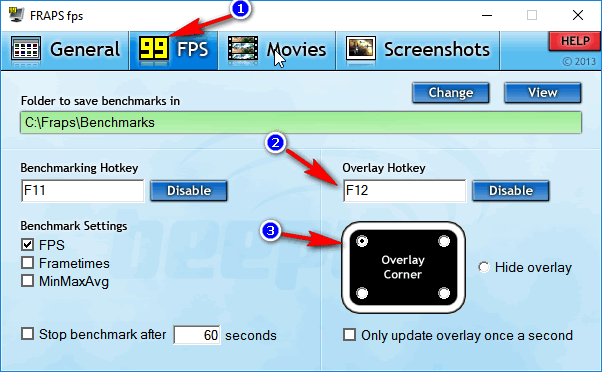
नीचे दिया गया स्क्रीनशॉट एफपीएस निर्धारित करने का एक उदाहरण दिखाता है - स्क्रीन के ऊपरी बाएँ कोने में पीले नंबर "56" देखें।

खेल में एफपीएस की संख्या - 56
सामान्य तौर पर, यदि आपके पास फ्रैप्स चल रहा है, तो मुझे लगता है कि एफपीएस निर्धारित करने के लिए विकल्पों की तलाश करने का कोई मतलब नहीं है...
ध्यान दें: कुछ खेलों में, FRAPS अस्थिर व्यवहार करता है और FPS प्रदर्शित नहीं करता है (क्यों स्पष्ट नहीं है)। इसलिए, यदि प्रोग्राम आपके लिए काम नहीं करता है, तो मैं नीचे दिए गए एनालॉग्स का उपयोग करने की सलाह देता हूं।
प्लेक्लॉ
फ्रैप्स का प्रतियोगी। प्रोग्राम: गेम से वीडियो और स्क्रीनशॉट रिकॉर्ड कर सकता है, गेम प्रसारित कर सकता है, एफपीएस निर्धारित कर सकता है, हॉट की सेट करने का समर्थन कर सकता है, संपीड़न के लिए कोडेक्स का चयन कर सकता है (जो फ्रैप्स के पास नहीं है)।
मुख्य खिड़की "टाइल वाली" शैली में बनाई गई है...

एफपीएस डिस्प्ले को कॉन्फ़िगर करने के लिए, अनुभाग पर जाएँ "प्लगइन्स", फिर आइटम के बगल में स्थित बॉक्स को चेक करें "एफपीएस ओवरले"और प्रदर्शन रंगों को कॉन्फ़िगर करें (आप उन्हें डिफ़ॉल्ट - विपरीत रंगों पर छोड़ सकते हैं)।
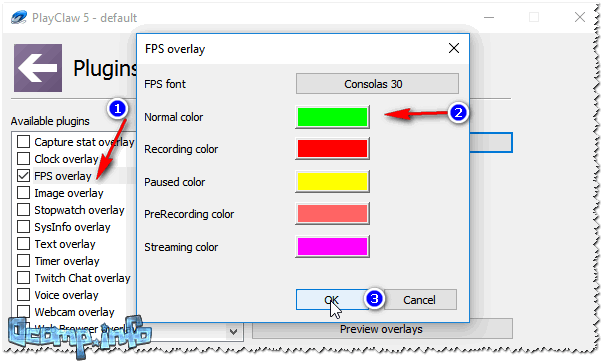
गेम शुरू करने के बाद, आपको कोई बटन दबाने की भी ज़रूरत नहीं है - एफपीएस स्वचालित रूप से स्क्रीन के बाएं कोने (ऊपर) में दिखाया जाएगा। स्क्रीन नीचे दिखाई गई है.

एफपीएस निर्धारण - प्लेक्लॉ (हरे नंबर देखें - 62)
ओवरवुल्फ़
सामान्य तौर पर, कार्यक्रम ओवरवुल्फ़- यह गेमर्स के लिए एक संपूर्ण गेमिंग वर्ल्ड है: यहां गेम के लिए सिफारिशें, गेम वीडियो की रिकॉर्डिंग, समाचार, सभी प्रकार की सिफारिशें आदि हैं। (यह अफ़सोस की बात है कि इसका अधिकांश भाग अंग्रेजी में है...)।
इस लेख के ढांचे के भीतर, यह कार्यक्रम दिलचस्प है क्योंकि यह एफपीएस संकेतक को बहुत गुणात्मक रूप से निर्धारित करता है। ओवरवुल्फ में एफपीएस डिस्प्ले को सक्षम करने के लिए, आपको सेटिंग्स पर जाना होगा, फिर एफपीएस अनुभाग खोलें, और बगल में स्थित बॉक्स को चेक करें "इन-गेम एफपीएस मॉनिटर सक्षम करें" (जैसा कि नीचे स्क्रीनशॉट में है)।

दरअसल, अब गेम शुरू करने पर आपको स्क्रीन के किसी भी कोने में फ्रेम की संख्या दिखाई देगी (आपके द्वारा चुनी गई सेटिंग्स के आधार पर)।

वैसे, प्रोग्राम रूसी भाषा का समर्थन करता है और विंडोज़ के सभी आधुनिक संस्करणों में काम करता है: 7, 8, 10।
एफपीएस मॉनिटर

यह प्रोग्राम कई अन्य प्रोग्रामों से इस मायने में भिन्न है कि यह न केवल एफपीएस की संख्या दिखाता है, बल्कि प्रत्येक सीपीयू कोर पर लोड, वीडियो कार्ड पर लोड, रैम की स्थिति आदि भी दिखाता है। यदि आपका गेम धीमा हो जाता है, तो आप पता लगा सकते हैं कि कौन सा हार्डवेयर सबसे अधिक लोड में है और इसे संभाल नहीं सकता है (उदाहरण के लिए, यह एक सामान्य प्रश्न को हल करने में मदद करेगा: "क्या काम नहीं कर रहा है, वीडियो कार्ड या प्रोसेसर?") .
मैं ध्यान देता हूं कि कार्यक्रम काफी "लचीला" है और आपको केवल उन रीडिंग को शामिल करने की अनुमति देता है जिनकी आपको आवश्यकता है, और, स्वाभाविक रूप से, उन्हें स्क्रीन के कोने में रखें जहां यह आपके लिए अधिक सुविधाजनक है।
कमियों में से: कार्यक्रम का भुगतान किया जाता है (यद्यपि सस्ता)। कुछ पुराने गेम (असंगतता...) का समर्थन नहीं करता।
एफपीएस प्रश्न
आरामदायक गेम के लिए एफपीएस क्या होना चाहिए?
60 का एफपीएस सभी खेलों के लिए सामान्य माना जाता है। (बेशक, हम उन पेशेवर खिलाड़ियों के बारे में बात नहीं कर रहे हैं जिनके अपने कार्य और आवश्यकताएं हैं...)। मैंने नोट किया है कि जब एफपीएस 30 से कम होता है, तो कई गेम खेलना असुविधाजनक हो जाता है, और कभी-कभी असंभव भी हो जाता है!
यानी, एक आरामदायक गेम के लिए सबसे अनुकूल एफपीएस रेंज 40 से 60 तक है।
सामान्य तौर पर, बहुत कुछ खेल पर ही निर्भर करता है:
- यदि यह एक बारी-आधारित रणनीति है, तो 20 एफपीएस भी इसके लिए पर्याप्त हो सकता है सुखदखेल;
- यदि यह एक गतिशील शूटर है, तो 50 एफपीएस पर्याप्त नहीं हो सकता है...
स्वाभाविक रूप से, प्रत्येक गेम में आपका एफपीएस संकेतक अलग होगा और लगातार बदलता रहेगा। मैं और भी अधिक कहूंगा - खेल के प्रत्येक स्तर (या स्थान, मानचित्र) में, एफपीएस भिन्न हो सकता है, क्योंकि प्रत्येक स्तर के ग्राफिक्स एक दूसरे से भिन्न हो सकते हैं। इसके अलावा, जब कुछ प्रभाव प्रकट होते हैं (या गायब हो जाते हैं), तो एफपीएस महत्वपूर्ण रूप से बदल सकता है।
एफपीएस किस पर निर्भर करता है और इसे कैसे बढ़ाया जाए
- आपके हार्डवेयर के प्रदर्शन पर: समग्र रूप से वीडियो कार्ड, प्रोसेसर और सिस्टम;
- उस गेम से जिसे आप लॉन्च करना चाहते हैं;
- गेम में ग्राफ़िक्स पैरामीटर और सेटिंग्स (फ़िल्टर, रिज़ॉल्यूशन, आदि) से;
- वीडियो ड्राइवर संस्करण और उसकी सेटिंग्स पर निर्भर करता है।
- एफपीएस की संख्या इससे भी प्रभावित हो सकती है: घटकों का उच्च तापमान (उदाहरण के लिए प्रोसेसर); वायरस, विंडोज़ ओएस त्रुटियाँ, आदि।
क्या धूल एफपीएस को प्रभावित कर सकती है?
तथ्य यह है कि धूल लैपटॉप/पीसी केस के छोटे वेंटिलेशन छिद्रों पर जम सकती है और प्रोसेसर और वीडियो कार्ड रेडिएटर्स को रोक सकती है। परिणामस्वरूप, वायु विनिमय ख़राब हो जाएगा और कंप्यूटर केस से गर्मी बाहर नहीं निकल पाएगी। तापमान बढ़ना शुरू हो जाएगा...
लेकिन जैसे-जैसे तापमान बढ़ता है, कंप्यूटर प्रोसेसर धीमा होना शुरू हो सकता है (यानी, ऑटो-प्रोटेक्शन चालू हो जाता है: तापमान कम करने के लिए, प्रोसेसर धीमी गति से काम करना शुरू कर देता है)। यदि इससे मदद नहीं मिलती है, तो जब एक निश्चित महत्वपूर्ण तापमान बिंदु तक पहुँच जाता है, तो कंप्यूटर बस बंद हो जाता है।
तो, धूल, निश्चित रूप से, एफपीएस की संख्या को प्रभावित कर सकती है (यद्यपि अप्रत्यक्ष रूप से)।
अपने कंप्यूटर को धूल से कैसे साफ़ करें:
घर पर अपने लैपटॉप को धूल से साफ़ करना:
क्या विंडोज़ ओएस संस्करण खेलों में एफपीएस को प्रभावित करता है?
अवलोकन! कई उपयोगकर्ता ध्यान देते हैं कि विंडोज 7 से विंडोज 10 पर स्विच करने के बाद, कुछ गेम कम और कम धीमे होने लगे...
सामान्य तौर पर, ऐसा होता है। इसके अलावा, कभी-कभी यह महत्वपूर्ण होता है। उदाहरण के लिए, "पुराने" दिनों में, मैंने Windows 2000 को लंबे समय तक डिस्क पर रखा था (हालाँकि Windows XP पहले ही जारी हो चुका था)। तथ्य यह है कि कई गेमों ने विंडोज 2000 पर काफी बेहतर काम किया: एफपीएस संकेतक अधिक था (और वीडियो ड्राइवर, एक नियम के रूप में, पुराने ओएस के लिए पहले ही काम कर चुके हैं और उनमें सभी बदलाव किए गए हैं। डेवलपर्स के लिए अभी भी समय है) नए ओएस सिस्टम पर उनका हाथ पाने के लिए...) फिर, बेशक, विंडोज़ एक्सपी के लिए सर्विस पैक जारी किए गए, और इसे ऑपरेशन के "सामान्य" स्तर पर लाया गया...
सामान्य तौर पर, ओएस अनुकूलन बहुत प्रभावित करता है: किसी गेम को ट्यून किए गए, "कचरा" से मुक्त और अनुकूलित सिस्टम पर चलाना एक बात है, "अव्यवस्थित" सिस्टम को चलाना बिल्कुल दूसरी बात है। अंतर काफी महत्वपूर्ण हो सकता है: पहले गेम में सामान्य गेम से लेकर दूसरे गेम में भयानक ब्रेक तक (कंप्यूटर के समान "हार्डवेयर" के साथ)।
वैसे, जहाँ तक उसी विंडोज़ 10 की बात है, यह अब इसके शस्त्रागार में है खेल मोड .

सिस्टम के डेवलपर इसे गेम प्रेमियों और अन्य लोगों दोनों के लिए यथासंभव सुविधाजनक बनाने का प्रयास कर रहे हैं। अभी तक मेरे पास इस मोड की बदौलत उत्पादकता में वृद्धि के विशिष्ट आंकड़े नहीं हैं, लेकिन सामान्य तौर पर, इसका सकारात्मक प्रभाव पड़ता है।
क्या एफपीएस को 60 से अधिक "बनाना" आवश्यक है?
सामान्य तौर पर, एफपीएस जितना अधिक होगा, गेम उतना ही बेहतर और आरामदायक होगा। लेकिन अगर 20 और 60 एफपीएस के बीच का अंतर नग्न आंखों को दिखाई देता है, तो हर अनुभवी गेमर को भी 60 और 90 एफपीएस के बीच का अंतर नजर नहीं आएगा।
यहां बिंदु मॉनिटर में भी है: सबसे आम क्लासिक एलसीडी मॉनिटर आमतौर पर 60 हर्ट्ज की स्कैन आवृत्ति उत्पन्न करता है। तदनुसार, भले ही आपके पास 60 से अधिक का एफपीएस हो, फिर भी आप 60 देखेंगे (क्योंकि मॉनिटर प्रति सेकंड अधिक फ्रेम नहीं दिखाएगा), जिसका अर्थ है कि एफपीएस बढ़ाने का कोई मतलब नहीं है...

यह दूसरी बात है कि यदि आपके पास स्कैनिंग आवृत्ति वाला मॉनिटर है, उदाहरण के लिए, 100 हर्ट्ज - तो एफपीएस को 100 तक बढ़ाना समझ में आता है। तस्वीर की गुणवत्ता बस हतोत्साहित करने वाली हो सकती है, खासकर यदि आप एक ही समय में छवि गुणवत्ता की तुलना करते हैं एक क्लासिक मॉनिटर के साथ (ऊपर फोटो देखें)। सच है, ऐसी "चीजों" के मूल्य टैग अभी भी "काटने" वाले हैं, और अक्सर उनका उपयोग पेशेवर खिलाड़ियों द्वारा किया जाता है। सामान्य तौर पर, यदि आप एक परिष्कृत गेमर नहीं हैं, तो अपने बटुए की कीमत पर 60+ एफपीएस का पीछा करना शायद अभी तक ज्यादा मायने नहीं रखता है। वैसे भी एक-दो साल में ऐसे उपकरण सस्ते हो जायेंगे...
वैसे, यदि आपका एफपीएस कम है या कई आधुनिक गेम बिल्कुल नहीं खेलते हैं, तो निराश न हों! कुछ समय पहले, यादों के बारे में एक लेख मेरी वेबसाइट पर "प्रकट" हुआ: यह अतीत के सबसे हिट गेम प्रस्तुत करता है, उनमें से कई आधुनिक नवाचारों को एक शुरुआत देंगे!
अतीत के सबसे बड़े हिट (पुराने लैपटॉप और पीसी पर भी चलाए जा सकते हैं) -
एमएसआई की मालिकाना उपयोगिता, "इंजन" पर आधारित, रिवाट्यूनर और इसकी "बहन" की तुलना में कार्यक्षमता और इंटरफ़ेस सुविधा के मामले में बहुत आगे निकल गई है - उन्नत कार्यक्षमता में AMD Radeon समाधानों के लिए समर्थन, GPU और वीडियो मेमोरी वोल्टेज बदलना, प्रोफाइल का उपयोग करके 2D/3D मोड स्विचिंग की स्वचालित ट्रैकिंग और तापमान के आधार पर ग्राफिक्स कार्ड कूलिंग सिस्टम का आसान समायोजन शामिल है।
यह हॉटकी (5 तक) का उपयोग करके ओवरक्लॉकिंग प्रोफाइल बनाने, 3डी अनुप्रयोगों में फ्रेम दर की निगरानी करने और ओवरलेड ऑन-स्क्रीन मेनू और सिस्टम ट्रे में संकेतक प्रदर्शित करने का भी समर्थन करता है। प्रोग्राम किसी भी निर्माता के वीडियो कार्ड के साथ काम कर सकता है, हालांकि कुछ फ़ंक्शन (जैसे जीपीयू वोल्टेज नियंत्रण) मुख्य रूप से ब्रांडेड एमएसआई वीडियो कार्ड के लिए बनाए जाते हैं।
उपयोगिता किट में प्रसिद्ध बेंचमार्क फ़र्मार्क के इंजन पर आधारित कोम्बुस्टर वीडियो कार्ड के लिए एक तनाव परीक्षण कार्यक्रम शामिल है।
सिस्टम आवश्यकताएं:
- ऑपरेटिंग सिस्टम Windows XP/XP-64/Vista/7/8/10
- NVIDIA GeForce 8X00 या AMD Radeon 3X00 और नए पर आधारित वीडियो कार्ड
- स्थापित NVIDIA या AMD ड्राइवर
- लाइसेंसिंग प्रकार: केवल एमएसआई वीडियो कार्ड मालिकों के लिए
RivaTuner NVIDIA GPU पर आधारित कार्ड के मालिक के लिए #1 टूल है।

संभावनाओं की बड़ी सूची से, हम ध्यान दें:
- Direct3D और OpenGL वीडियो कार्ड ड्राइवर पैरामीटर सेट करना;
- ड्राइवर के माध्यम से और हार्डवेयर तक सीधी पहुंच के साथ, वीडियो कार्ड को ओवरक्लॉक करना;
- शीतलन प्रणाली नियंत्रण;
- वीडियो मोड और स्क्रीन रिफ्रेश दरें सेट करना, जिसमें इसकी PnP जानकारी का उपयोग करके विंडोज़ के लिए मॉनिटर ड्राइवर बनाना शामिल है;
- वीडियो कार्ड की विशेषताओं, Direct3D और OpenGL ड्राइवर क्षमताओं, AGP बस ऑपरेटिंग मोड, मॉनिटर पर एक विस्तृत रिपोर्ट बनाना;
- वीडियो कार्ड की आवृत्तियों, तापमान और वोल्टेज की वास्तविक समय निगरानी, शीतलन प्रणाली का संचालन;
- गेम और एप्लिकेशन में एफपीएस, प्रोसेसर लोड और वीडियो मेमोरी उपयोग को मापना;
- एजीपी बस का नियंत्रण, ड्राइवर कॉन्फ़िगरेशन के माध्यम से और सीधे दोनों;
- कुछ "गेमिंग" GeForce श्रृंखला कार्डों को समकक्ष "पेशेवर" क्वाड्रो परिवार कार्ड में परिवर्तित करना;
- GeForce 6X00 परिवार के ग्राफिक्स प्रोसेसर की अक्षम इकाइयों को अनलॉक करना;
- प्रोफ़ाइल में ड्राइवर सेटिंग्स, ओवरक्लॉकिंग, रंग योजना और स्क्रीन वीडियो मोड सहित गेम और एप्लिकेशन लॉन्च करने के लिए प्रोफ़ाइल बनाने के पर्याप्त अवसर;
- इंटरफ़ेस और सहायता के लिए रूसी भाषा का समर्थन;
उपयोगिता एटीआई जीपीयू (ओवरक्लॉकिंग मॉड्यूल, प्रदर्शन रिपोर्टिंग, निगरानी, अक्षम पाइपलाइनों और पेशेवर क्षमताओं को अनलॉक करने के लिए ड्राइवर पैच स्क्रिप्ट) पर आधारित कार्ड के मालिकों के लिए भी उपयोगी हो सकती है।

64-बिट ऑपरेटिंग सिस्टम पर प्रोग्राम इंस्टॉल करते समय, इंस्टॉलेशन के अंत में अपडेट इंस्टॉल करने के लिए सहमत होना सुनिश्चित करें।
सिस्टम आवश्यकताएं:
- रीवा टीएनटी/रेडॉन 8500 और नए जीपीयू पर आधारित वीडियो कार्ड
- स्थापित NVIDIA ड्राइवर
- लाइसेंसिंग प्रकार: फ्रीवेयर
कंप्यूटर में स्थापित हार्डवेयर के बारे में विभिन्न प्रकार की रिपोर्टों में जानकारी एकत्र करने और प्राप्त करने के लिए सबसे शक्तिशाली और सबसे पुराने कार्यक्रमों में से एक। HWiNFO वह सारी जानकारी प्रदान करेगा जिसे कंप्यूटर के अंदर से प्रोग्रामेटिक रूप से "खींचा" जा सकता है - रुचि के घटक पर एक विस्तृत रिपोर्ट के रूप में, और किसी एक पर अपलोड करने की क्षमता के साथ एक संयुक्त रिपोर्ट के रूप में। लोकप्रिय प्रारूप.

इसके अलावा, उपयोगिता आपको कई दर्जन अलग-अलग सेंसर स्थापित करने और सभी प्रकार के सिस्टम मापदंडों की निगरानी करने की अनुमति देती है - मेमोरी खपत से लेकर जीपीयू और सीपीयू के लिए वोल्टेज तक। सेंसर के लिए, आप डिस्प्ले फॉर्मेट, लेबल, रिस्पॉन्स थ्रेशोल्ड और बहुत सी अन्य चीजें सेट कर सकते हैं।

यह अलग से ध्यान देने योग्य है रिवाट्यूनर, एमएसआई आफ्टरबर्नर और ईवीजीए प्रिसिजन के साथ एकीकरण.
सिस्टम आवश्यकताएं:
- लाइसेंसिंग प्रकार: निःशुल्क
जाने-माने फ्रैप्स प्रोग्राम का एक घरेलू प्रतियोगी, इसमें मल्टी-कोर प्रोसेसर और कोडेक्स के अपने सेट के लिए समर्थन है, जो वास्तविक समय में गेम वीडियो कैप्चर करने की सभी विशेषताओं को ध्यान में रखते हुए "अनुरूप" है। मुख्य कार्यक्षमता आपको इसकी अनुमति देती है:
- स्क्रीनशॉट, वीडियो को कैप्चर करना और संपीड़ित करना (ऑडियो कैप्चर करने की क्षमता के साथ);
- रिकॉर्डिंग पर किसी भी स्रोत की मात्रा को मिश्रित करने और बदलने की क्षमता के साथ ध्वनि को कैप्चर और संपीड़ित करना (एक साथ 16 ध्वनि स्रोत तक);
- वीडियो कैप्चर पैरामीटर कॉन्फ़िगर करें (प्रति सेकंड फ़्रेम की संख्या, फ़्रेम आकार, परिणामी वीडियो की गुणवत्ता और आकार);
- प्रति सेकंड फ़्रेम की वर्तमान संख्या या वॉइस चैट में बोलने वाले व्यक्ति का नाम सहित विभिन्न संकेतक चलाएं;
- पूर्व पंजीकरण की संभावना;
- वास्तविक समय सीमा का आकार बदलना;
- एकाधिक ऑडियो स्रोतों के लिए समर्थन;
- माउस कर्सर कैप्चर;
- यूट्यूब, ट्विच और अन्य जैसी लोकप्रिय सेवाओं पर प्रसारण (स्ट्रीमिंग);
- सेटिंग्स प्रोफ़ाइल को शीघ्रता से बदलने के लिए समर्थन;
- अनुप्रयोगों की श्वेत और काली सूची के लिए समर्थन;
- इन-गेम प्रदर्शन परीक्षण।
प्लगइन्स का समर्थन करता है.पैकेज में शामिल हैं: एफपीएस (प्रति सेकंड फ्रेम), वेब ब्राउज़र, समय (घड़ी, स्टॉपवॉच, टाइमर), छवि, टेक्स्ट, सिस्टम जानकारी (सीपीयू, जीपीयू, रैम, एचडीडी, नेटवर्क सेंसर), टीमस्पीक 3 ओवरले, वेबकैम, कलर फिल , विंडो कैप्चर।

सिस्टम आवश्यकताएं:
- डायरेक्टएक्स 9 और उच्चतर, ओपनजीएल
- लाइसेंसिंग प्रकार: शेयरवेयर, कार्यक्रम की लागत 700 रूबल है (यदि आप कई संस्करण खरीदते हैं, तो 25% की छूट है)। पिछले संस्करणों के अपडेट निःशुल्क हैं।
कंप्यूटर हार्डवेयर के प्रदर्शन का निदान, परीक्षण और विश्लेषण करने के लिए बहुक्रियाशील प्रोग्राम-संयोजन। सिस्टम स्थिरता निर्धारित करने के लिए कार्यों की एक विस्तृत श्रृंखला प्रदान करता है, जिसमें तनाव परीक्षण कार्यक्षमता, साथ ही डिस्क, मेमोरी और कैश परीक्षण, जीपीजीपीयू शामिल है।

इसमें तापमान, वोल्टेज और पंखे की गति सहित बड़ी संख्या में अनुकूलन योग्य सेंसर का उपयोग करके उन्नत निगरानी क्षमताएं हैं।

इसमें प्रोसेसर, सिस्टम मेमोरी और डिस्क ड्राइव के प्रदर्शन का आकलन करने की उत्कृष्ट क्षमताएं हैं।
AIDA64 - बेंचमार्क 
मॉनिटर का अंतर्निहित सॉफ़्टवेयर डायग्नोस्टिक मॉड्यूल आपको इसे कैलिब्रेट करने और विभिन्न परीक्षण करने की अनुमति देता है - फोकस, झिलमिलाहट, तीक्ष्णता, रंग प्रतिपादन और कई अन्य के लिए।
समर्थित उपकरणों का डेटाबेस नियमित रूप से और समय पर अद्यतन किया जाता है, और वर्तमान में 150 हजार से अधिक वस्तुओं का समर्थन करता है।
सिस्टम आवश्यकताएं:
- ऑपरेटिंग सिस्टम विंडोज 7 या उच्चतर
- डुअल-कोर प्रोसेसर 1.8 गीगाहर्ट्ज़ या उच्चतर
- DirectX 9 समर्थन वाला वीडियो कार्ड
- लाइसेंसिंग प्रकार: परीक्षण
डी3डीगियर
3डी अनुप्रयोगों के प्रदर्शन की निगरानी के कार्यक्रम में गेमप्ले की रिकॉर्डिंग और इसकी आगे की स्ट्रीमिंग के लिए उन्नत तंत्र हैं। नाम के बावजूद, मेट्रिक्स को ओपनजीएल अनुप्रयोगों से भी लिया जा सकता है।
डी3डीगियर 
आवेदन विशेषताएं:
D3DGear में सेटिंग्स 
मुख्य लाभ वीडियो का सुविधाजनक प्रारूप है, जिसे चलाने के लिए आपको अपने कंप्यूटर पर कोई प्रोग्राम इंस्टॉल करने की आवश्यकता नहीं है।
सिस्टम आवश्यकताएं:
- ऑपरेटिंग सिस्टम Windows XP/XP-64/Vista/7/8/10
- डायरेक्टएक्स 8 और ऊपर
- 2 जीबी रैम
- 10 जीबी हार्ड डिस्क स्थान
- लाइसेंसिंग प्रकार: ट्रायलवेयर (पंजीकरण के बिना 15 दिनों तक काम करता है)
Fraps
मूल रूप से किसी भी Direct3D और OpenGL अनुप्रयोगों में एक स्वतंत्र FPS काउंटर के रूप में बनाया गया, प्रोग्राम एक संपूर्ण पैकेज में विकसित हुआ है जो आपको इसकी अनुमति देता है:
- माप परिणामों को लॉग फ़ाइल में रिकॉर्ड करें और फिर एफपीएस परिवर्तन प्लॉट करें;
- स्क्रीनशॉट लें (स्टीरियो सहित) और वीडियो रिकॉर्ड करें (ध्वनि सहित);
- अन्य प्रदर्शन संकेतकों को मापें और रिकॉर्ड करें, जैसे कि प्रत्येक फ्रेम को प्रस्तुत करने में लगने वाला समय;
- एयरो ग्राफिकल इंटरफ़ेस के प्रदर्शन को मापने की क्षमता;

प्रोग्राम का नुकसान यह है कि यह वीडियो रिकॉर्डिंग के लिए एक बंद कोडेक का उपयोग करता है, इसलिए बाद में वीडियो देखने के लिए आपको अपने कंप्यूटर पर FRAPS की आवश्यकता होगी।
सिस्टम आवश्यकताएं:
- ऑपरेटिंग सिस्टम Windows 2000/XP/XP-64/2003/Vista
- डायरेक्टएक्स 9.0 और उच्चतर
- लाइसेंस प्रकार: शेयरवेयर (पंजीकरण के बिना, वीडियो रिकॉर्डिंग का समय और रिज़ॉल्यूशन सीमित है, स्क्रीनशॉट केवल बीएमपी में सहेजे जाते हैं और एक लोगो लगाया जाता है)
ईवीजीए की मालिकाना उपयोगिता इसकी सादगी, न्यूनतम आकार और गैर-ब्रांडेड वीडियो कार्ड पर उपयोग के लिए तटस्थता से अलग है, जो समान उपयोगिताओं के लिए असामान्य है। कार्यों के एक सज्जन सेट में वीडियो कार्ड की आवृत्तियों और तापमान की निगरानी, ओवरक्लॉकिंग और शीतलन प्रणाली का प्रबंधन शामिल है, और सब कुछ मुख्य प्रोग्राम विंडो में स्थित है। लेकिन उपयोगिता के साथ इसके संबंध के लिए धन्यवाद, ईवीजीए प्रिसिजन अधिक जटिल कार्यों में सक्षम है, जिसमें हॉट कुंजी दबाकर उनके उपयोग के साथ 10 ओवरक्लॉकिंग और कूलिंग प्रोफाइल का निर्माण, 3 डी अनुप्रयोगों में फ्रेम दर की निगरानी करना और ओवरलेड में संकेतक प्रदर्शित करना शामिल है। स्क्रीन मेनू. इसके अलावा, उपयोगिता की अपनी है एक हार्डवेयर मॉनिटरिंग मॉड्यूल जो उपयोगकर्ता को वीडियो सबसिस्टम के कुछ मापदंडों को बदलने से संबंधित किसी भी समस्या को हल करने की अनुमति देता है।
इसके अलावा, ईवीजीए प्रिसिजन एक्स संस्करण में एक पुन: डिज़ाइन किया गया इंटरफ़ेस है, साथ ही नवीनतम केप्लर और टाइटन जीपीयू के लिए समर्थन भी है।

सिस्टम आवश्यकताएं:
- ऑपरेटिंग सिस्टम Windows XP/XP-64/Vista/7/8
- NVIDIA GeForce 6X00 या नए पर आधारित वीडियो कार्ड
- स्थापित NVIDIA ड्राइवर संस्करण 96.XX और उच्चतर
- लाइसेंसिंग प्रकार: केवल ईवीजीए वीडियो कार्ड के मालिकों के लिए
आनंदटेक फ़्रेमगेटर
एक प्रसिद्ध पोर्टल द्वारा विकसित लिनक्स ऑपरेटिंग सिस्टम के लिए FRAPS उपयोगिता का एक एनालॉग आनंदटेक.कॉम. सम्भावनाएँ:
- गेम छवि पर बेंचमार्क समय और एफपीएस नंबर प्रदर्शित करना;
- एफपीएस रीडिंग को लॉग फ़ाइल में रिकॉर्ड करना;
- स्क्रीनशॉट की स्वचालित आवधिक बचत;
- सीधे ओपनजीएल का उपयोग करने वाले अनुप्रयोगों और एसडीएल का उपयोग करने वाले अनुप्रयोगों दोनों के लिए समर्थन;
संग्रह को अनपैक करने के बाद doc\readme फ़ाइल को पढ़ना सुनिश्चित करें, क्योंकि प्रोग्राम का उपयोग करना आसान नहीं है। स्रोत कोड संलग्न है.
सिस्टम आवश्यकताएं:
- लिनक्स ऑपरेटिंग सिस्टम
- लाइसेंसिंग प्रकार: फ्रीवेयर
Direct3D का उपयोग करने वाले खेलों के लिए कुछ हद तक अधिक परिष्कृत FPS काउंटर, अतिरिक्त तकनीकी जानकारी जैसे कि प्रति सेकंड बहुभुज आउटपुट की संख्या और प्रति फ्रेम बहुभुज की संख्या को कैप्चर करने में सक्षम है। सम्भावनाएँ:
- गेम छवि पर ग्राफ़ के रूप में रीडिंग प्रदर्शित करना और हॉट कुंजी दबाकर काउंटरों के बीच स्विच करना;
- लॉग फ़ाइल में रीडिंग रिकॉर्ड करना;
- हॉटकी दबाकर गेम को पुनरारंभ किए बिना वी-सिंक को सक्षम/अक्षम करें;

यह प्रोग्राम DirectX 10 या उच्चतर का उपयोग करने वाले अनुप्रयोगों के लिए काम नहीं करता है।
सिस्टम आवश्यकताएं:
- ऑपरेटिंग सिस्टम विंडोज़ 2000/एक्सपी
- GeForce256/Radeon R100 या नए पर आधारित वीडियो कार्ड
- लाइसेंसिंग प्रकार: शेयरवेयर (मुफ़्त संस्करण में ओवरले लोगो को अक्षम करने का विकल्प नहीं है, और लॉग फ़ाइल रिकॉर्डिंग का समय 30 मिनट तक सीमित है)
कार्यक्रम कई निगरानी और सांख्यिकी उपकरण प्रदान करता है, और ज्यादातर उत्साही और स्ट्रीमर्स के लिए है। मुख्य कार्यक्षमता आपको इसकी अनुमति देती है:
- रेंडरिंग के दौरान फ्रेम दर का निर्धारण, यानी ग्राफ़िक्स प्रोसेसिंग की शुरुआत में, और प्रदर्शित फ़्रेमों की आवृत्ति, यानी। प्रसंस्करण प्रक्रिया के अंत में;
- फ़्रेम दर स्कोर 90वें, 95वें और 99वें प्रतिशतक पर। समीक्षक आमतौर पर 99वें प्रतिशतक का उपयोग करते हैं। यदि यह औसत मूल्य के करीब है, तो हम कह सकते हैं कि खेल सुचारू रूप से और झटके के बिना प्रदर्शित होता है;
- बेंचमार्क मोड लॉन्च करें। इस मोड में, हॉटकी दबाने से पहले से निर्धारित समयावधि के लिए सांख्यिकीय डेटा कैप्चर करना शुरू हो जाता है। प्रदर्शन को अधिकतम करने के लिए, बेंचमार्क की अवधि के लिए ओवरले अक्षम है।

खेलों में ऊर्जा खपत का अनुमान लगाने के लिए, उपयोगिता आपको GPU की खपत प्रदर्शित करने की अनुमति देती है। इस मान को ओवरले में "सीएचपी" के रूप में कोडित किया गया है। संपूर्ण वीडियो कार्ड की बिजली खपत का निर्धारण करना भी संभव है। इस पैरामीटर को "टीजीपी" कहा जाता है और यह GeForce RTX वीडियो कार्ड के यूएसबी-सी आउटपुट से जुड़े उपकरणों की बिजली खपत को ध्यान में नहीं रखता है।
इसके अलावा, विशिष्ट ऊर्जा खपत की एक परिभाषा है, "पीपीडब्ल्यू"। यह मान पिछले कुछ सेकंड में प्रति वाट प्रदर्शन को दर्शाता है, और सूत्र का उपयोग करके गणना की जाती है: एफ/जे = (एफ/एस) / (जे/एस), कहाँ:
- एफ/जे= फ़्रेम दर ÷ जूल. एक जूल प्रति सेकंड उत्सर्जित या बिखरे हुए एक वाट के बराबर है;
- (एफ/एस)= फ्रेम प्रति सेकंड (एफपीएस);
- (जे/एस)= वाट प्रति सेकंड (टीजीपी)।
सिस्टम आवश्यकताएं:
- ऑपरेटिंग सिस्टम विंडोज 7/8/8.1/10
- डायरेक्टएक्स 9 और उच्चतर, ओपनजीएल, वल्कन